SSD 장착 방식이 SATA와 M.2 , PCIe 방식 등 다양하게 있는데요. 근데 최근에는 M.2를 많이 사용하죠. ICYDOCK ToughArmor MB842MP-B를 이용하면 듀얼 NVMe SSD를 쉽게 장착하고 분리할 수 있습니다. 컴퓨터에 M.2 SSD를 자주 장착 하고 분리해야한다면, 그리고 다른 컴퓨터로 저장장치를 옮겨다니면서 작업해야한다면. ICYDOCK ToughArmor MB842MP-B를 사용하면 엄청 편합니다. 물론 메인보드에 M.2 SSD 슬롯이 있지만 컴퓨터 열어서 방열판 제거하고 분리하고 연결하다보면 번거롭습니다. ICYDOCK ToughArmor MB842MP-B는 그런 번거로움을 없애면서도 발열 문제도 없고 속도도 빠르고 장착 및 관리 분리가 간편합니다.

M.2 SSD를 정말 많이 사용하는데요. NVMe SSD가 정말 용량이 크다면 몇개만 사용하겠지만 보통 1~2TB를 많이 사용하다보니 많은 데이터를 담다보면 여러개를 쓸 수 도 있습니다. 이것을 매번 장착하고 분리하려면 좀 번거로운데요.
ICYDOCK ToughArmor MB842MP-B 듀얼 NVMe SSD 쉽게 장착하기

ICYDOCK ToughArmor MB842MP-B 박스 인데요. 싱글과 듀얼 슬롯이 있습니다. PCIe x4 인터페이스를 가지고 있고, PCIe 3.0/4.0을 지원을 합니다.

컴퓨터 뒤에서 간단하게 M.2 SSD를 장착하고 분리할 수 있는데요. 실제로 써보면 엄청 편합니다.

ICYDOCK ToughArmor MB842MP-B는 PCIe 슬롯에 장착하는 애드온카드 형태의 제품 인데요.

카드 후면 부분에 전용베이가 들어가는 부분이 2개가 있습니다. 전용 베이는 간단한 조작으로 쉽고 간편하게 분리하고 장착이 가능한데요.

내부에 전용 베이는 SSD를 쉽고 간단하게 장착하고 분리할 수 있는 형태를 하고 있습니다.

전용 베이를 통해서 NVMe SSD의 높은 열을 방출할 수 있는데요. 열전달을 돕기 위해서 써멀테이프가 들어있습니다.

전용 베이 안쪽에 써멀테이프를 부착합니다. NVMe SSD를 윗면이 안쪽으로 들어가도록 해서 설치를 합니다.

커버를 방향에 맞춰서 왼쪽을 먼저 끼우고 오른쪽을 누릅니다.

전용 베이를 이제 필요할 때만 꽂아서 사용할 수 있습니다. SSD도 제가 원하는 것을 장착해서 언제든 필요한 데이터를 사용할 수 있습니다.

장착할 때는 방향이 있는데요. 너무 걱정하지 않아도 되는게 반대로는 안들어갑니다.

전용 베이를 장착하면 내부에 실제 슬롯에 끼워지는 방식 입니다.

PCIe 4.0을 지원하는 슬롯에 장착을 해 봤는데요.

컴퓨터 후면에서 장착하고 분리해야하는게 조금 번거로울 수 는 있으나 M.2 SSD를 볼트를 풀고 빼내고 장착하고 그런 번거로움 없이 아주 간편하게 작업할 수 있어서 작업성이 엄청 좋아졌습니다.

PCIe 4.0을 지원하는 S770 2TB를 장착을 해 봤는데요.

이 SSD는 라벨이 있는면이 앞면이네요. 방향에 맞춰서 전용 베이에 장착을 합니다.

벤치마크를 돌려보니 PCIe 4.0에서 낼 수 있는 최대 속도 (스펙상의 속도)가 나옵니다.
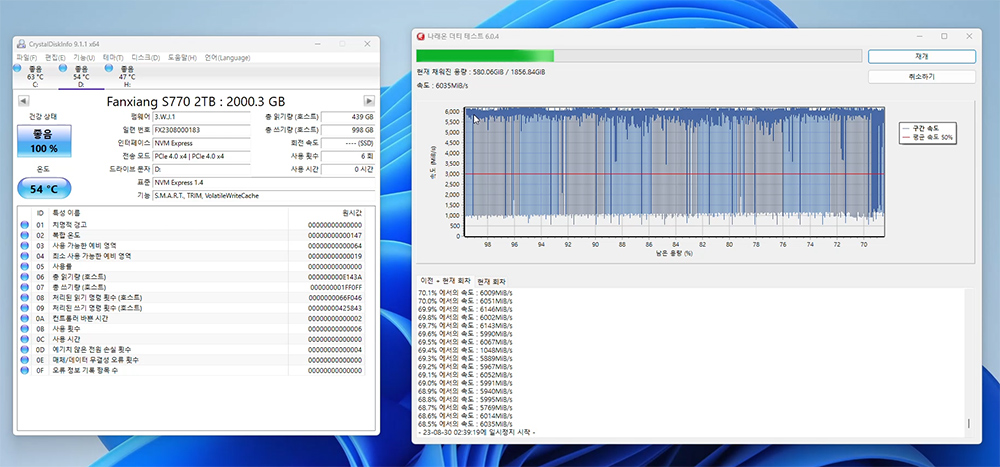
테스트 상으로는 최대 부하를 걸어도 60도 내에서 온도 제어가 되는 것 같습니다. 온도가 너무 올라가서 성능이 떨어지거나 하는 부분은 발견이 안되었습니다. S770 2TB 는 성능도 좋았는데요. 더티테스트를 해봐도 500GB 근처까지도 속도가 무너지지 않고 잘 견뎌줬습니다. 실제로 사용시에는 OS를 설치해서 사용한다고 하더라도 성능이 잘 나올 것 같습니다.

그런데 그냥 사용하면 2슬롯인데 1개 슬롯만 인식을 합니다. 2개 슬롯 모두다 사용하려면 바이오스 설정에서 변경해야할 것이 있는데요. ASUS 메인보드 기준으로는 Hyper M.2 X16을 Enabled 로 설정해줘야 합니다.이렇게 하면 M.2 분기가 적용되어 2개의 슬롯을 모두 사용이 가능합니다. 물론 이것을 지원할만한 PCIe x16 슬롯에 장착을 해야합니다. 그렇지 않으면 성능이 낮아집니다. (나눠서 사용하므로)
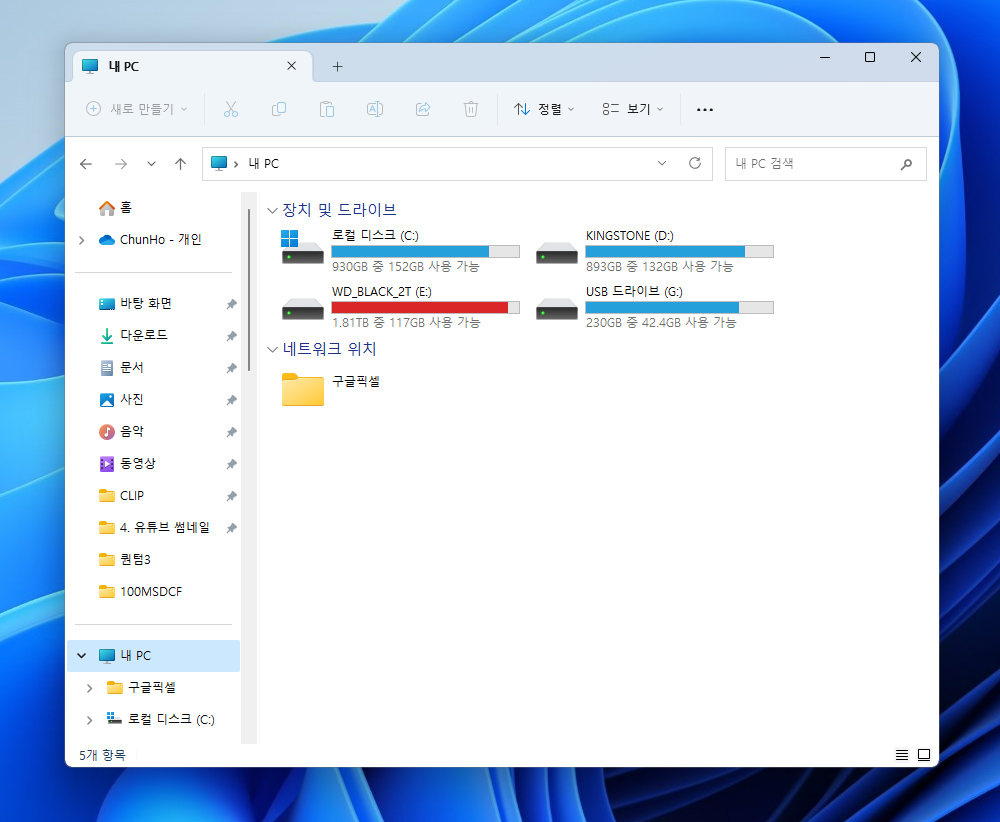
실제로 2개의 SSD를 장착을 해서 사용 중 인데요. 잘 인식되고 각각 SSD가 성능도 잘 나옵니다.

만약 컴퓨터가 2대 이상이고, 각각 컴퓨터에 ICYDOCK ToughArmor MB842MP-B가 설치되어있다면 데이터를 옮길 때 네트워크를 통해서 옮길 필요 없이 그냥 디스크 자체를 옮겨다니면서 작업이 가능합니다. 대용량 파일을 복사할 때는 아무리 전송속도가 빠르다고 하더라도 물리적으로 시간이 걸리는데요. 이제는 디스크를 옮기는 방법으로 10초 안에 데이터를 바로 사용이 가능할 것 같습니다.
MB842MP-B_PCIe 슬롯용 2베이 M.2 NVMe SSD 탈착식 어댑터 컨버터 (PCIe 분기 내장된 보드만 적용) (icydock.com)
ICY DOCK: 탈착식 SSD/HDD 엔클로저 전문 제조업체

























![[네이버] LG노트북 인텔 i5 가성비 대학생 노트북 (55만혜택가)](https://img.danawa.com/images/attachFiles/6/813/5812170_1.jpg?fitting=Large|140:105&crop=140:105;*,*)
![[포인트 마켓] LEADCOOL POONG AC-6200 BOOSTER ARGB](http://img.danawa.com/prod_img/500000/169/512/img/20512169_1.jpg?fitting=Large|140:105&crop=140:105;*,*)









